网友玩味提问:谷歌浏览器win10无法上网解决方法怎么办
谷歌浏览器是一款很强大的软件,也有不少用户在使用,但是使用过程中看见你出现win10系统谷歌浏览器无法上网的现象,不知道该如何解决,小编根据这一问题整理了一下具体的解决步骤,一起来看看吧~
【谷歌浏览器常见问题汇总】
谷歌浏览器win10无法上网解决方法:
1、首先打开电脑,在电脑搜索栏输入“控制面板”字样并点击搜索,进入控制面板窗口后找到“网络和internet”选项并点击进入。
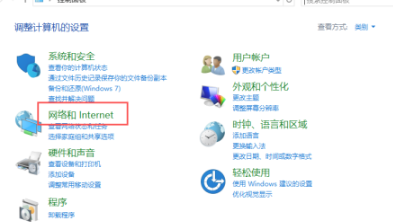
2、在网络和internet窗口中找到“Internet选项”按钮并单击。
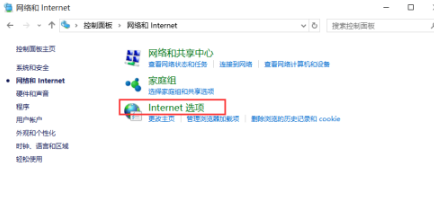
3、在Internet属性窗口中,选择上方“高级”按钮并点击。在高级页面中选择下方“重置”选项。
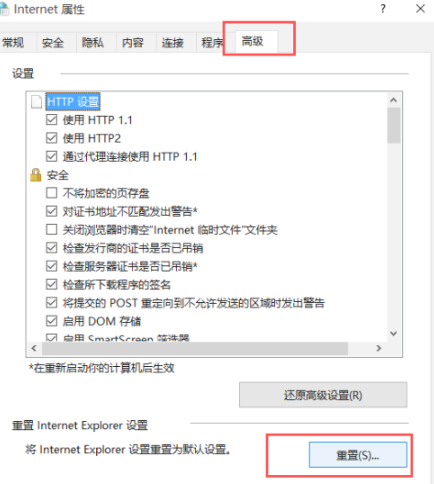
4、重置完成后回到桌面,在键盘上按下“Windows+X”按键,在出现的列表中选择“管理员”选项。
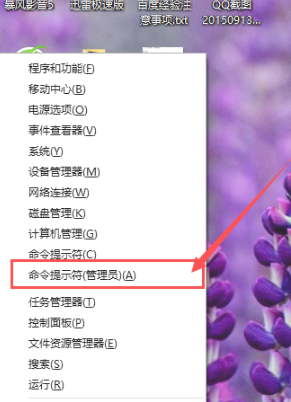
5、在出现的窗口中输入“Netsh winsock reset”字样并点击回车。
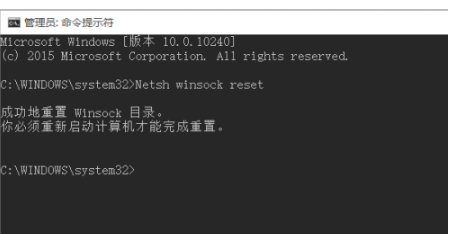
6、接着再次输入“netsh advfirewall reset”字样并点击回车。
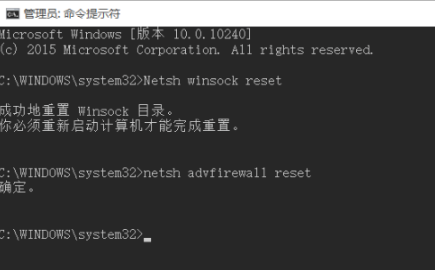
7、然后重新启动电脑就可以了。
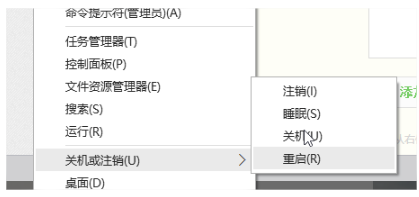
可能你还想了解:不能上网解决方法 | 崩溃解决方法
以上就是小编为大家准备的谷歌浏览器win10无法上网解决方法了,更多相关信息可以继续关注国旅软件(jb51.cc)哦~
以上是国旅软件为你收集整理的谷歌浏览器win10无法上网解决方法全部内容。
如果觉得国旅软件网站内容还不错,欢迎将国旅软件推荐给好友。
关于《谷歌浏览器win10无法上网解决方法》相关问题的解答白茶小编就为大家介绍到这里了。如需了解其他软件使用问题,请持续关注国旅手游网软件教程栏目。
![oppok9怎么设置流量显示[oppor9怎么设置流量上限不提醒]](http://img.citshb.com/uploads/article/20230512/645dad1b2288f.jpg)
![oppo手机录音模式怎么设置[oppo录音设置]](http://img.citshb.com/uploads/article/20230512/645dac674075b.jpg)
![苹果手机米家app怎么添加设备[米家app为什么添加不了设备]](http://img.citshb.com/uploads/article/20230512/645da9a9c2f63.jpg)
![vivo手机微信图标在桌面上不显示怎么回事[vivo手机微信在桌面不显示怎么办]](http://img.citshb.com/uploads/article/20230512/645da8aa9e6af.jpg)
![vivo怎么设置置顶[vivo手机置顶在哪里]](http://img.citshb.com/uploads/article/20230512/645da8272dbdc.jpg)
![iphone13mini机身尺寸大小[苹果13mini机身尺寸]](http://img.citshb.com/uploads/article/20231015/652bb61e72936.jpg)
![xshell快速复制粘贴[xshell怎么复制]](http://img.citshb.com/uploads/article/20231011/65266fec4112a.jpg)
![网易云音乐 夜间模式[网易云夜间模式怎么调亮度]](http://img.citshb.com/uploads/article/20231009/65235cdc90734.jpg)
![steam社区打不开118错误怎么办[steam的社区怎么打不开错误代码-118]](http://img.citshb.com/uploads/article/20231008/65227b5e597d2.jpg)
![鸿蒙系统如何退回安卓系统[鸿蒙系统怎么退回来]](http://img.citshb.com/uploads/article/20231007/652129980ae56.jpg)



